幾年前介紹過x-plane多屏顯示設置方法,
也就是用多台計算機通過區域網進行連接的方式。
不過每次都要啟動2台機器很麻煩,自己一般都不使用這種方法。
後來一想,把iPad和Mac連接起來,拿iPad當作儀器顯示屏豈不更方便?
一般來說,使用附加顯示器的情況下,XHSI這個免費插件最為普遍,
顯示ND這樣的玻璃座艙儀器很是方便。
不過自己一般使用的是小型螺旋槳飛機,這麼高級的儀器也用不上,
也就沒必要花錢再去買新的顯示器了。
對於小型飛機來說,其實iPad上的FSi Cessna 172是一個非常好的選擇,
我使用過它的試用版,還是很滿意的。
因為這個app支持C172上所有需要的儀器,
連NAV1和NAV2上的OBS旋鈕都能操作,質量很不錯。
自己沒有買收費版的原因主要是儀器的尺寸太小,
老眼昏花的看起來很有些費勁,所以就節約這15美元/1800日元。
最終的選擇是使用了ExtPlane-Panel這個免費插件,自己製作了虛擬顯示屏在Mac上跑,
然後使用GoodDual Display這個iPad上的收費App來作為Mac的外接顯示器,
並把ExtPlane-Panel移動到iPad上就是了,
這個系統的投資只有1美元,並且儀器可以根據自己需要定製,
基本比較滿意。
支 持 本 站: 捐贈伺服器等運維費用,需要您的支持!

下面簡單介紹一下安裝方法。
Mac上的Ext-Plane Panel的主程序和插件的下載地址在這裡,
zip文件解壓後得到ExtPlane-Panel.app,這是虛擬螢幕的主程序。
解壓後還有一個ExtPlane目錄,這是X-Plane需要的插件,
移動到Resources/plugins/下面即可。
啟動X-Plane後再啟動ExtPlane-Panel.app,
就會得到一個尚未安裝儀器的黑螢幕,按左上角黃色斜線部分可以得到操作Menu,
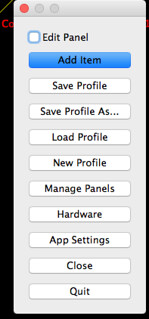
然後一個一個地把自己需要的儀器加上去就是了。
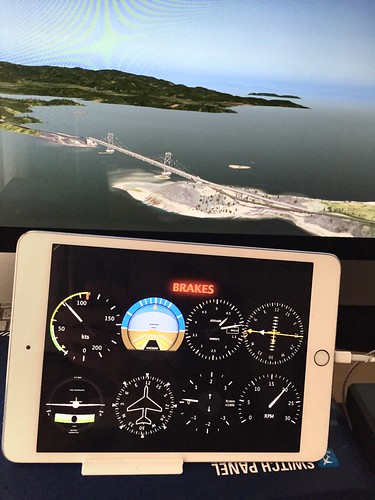
自己做的顯示屏如上,可以看到最基本的6個儀器,
再加上NAV1和tachometer就可以滿足自己的需要了。
GoodDual Display這塊呢,從AppStore購買並下載,
並且在Mac上安裝Server軟體Desktop Streamer。
然後重新啟動計算機,並且啟動Desktop Streamer把雙屏配置成擴展模式:
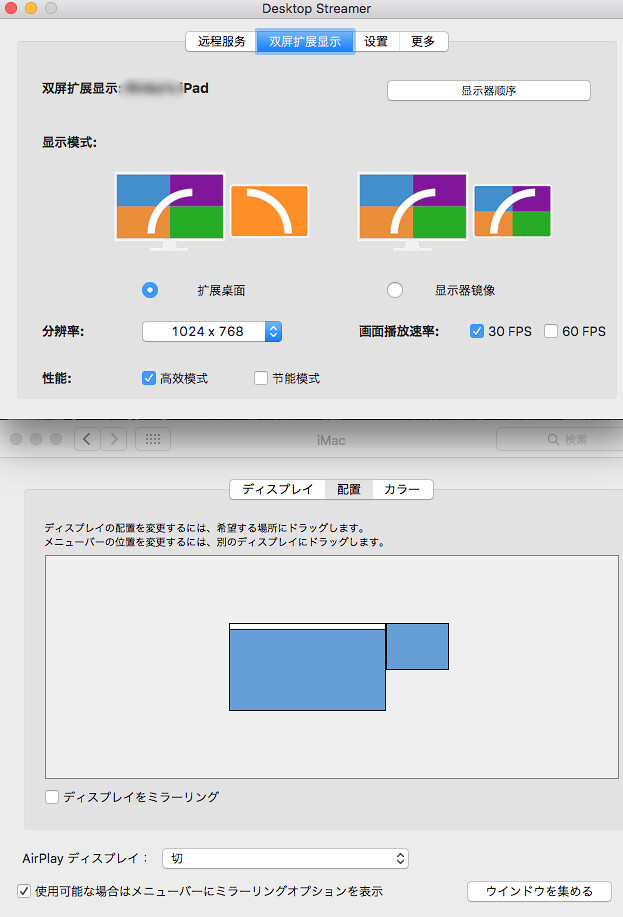
最後用滑鼠把ExtPlane-Panel.app拖到iPad上並最大化窗口就行了。
王健任
版大您好
這只有IOS可用嗎??
有沒有安卓系統可用的?
老眼昏花 回復給 王健任
你好,
我記得安卓應該是可以用的